一、 修改配置
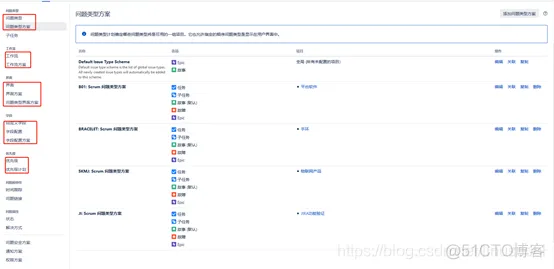
点击设置-问题,进行相关修改。修改顺序建议为问题类型-状态-字段-界面-工作流-通知-权限1、问题类型
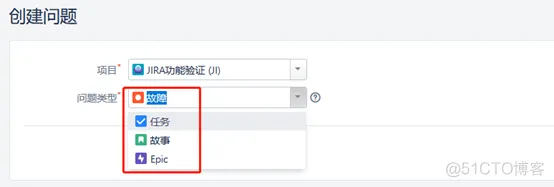
问题类型即为创建问题页面下的问题类型,包括故障、任务、故事、Epic。可以为每一个问题类型配置不同的工作流,但为了方便起见采取统一配置。
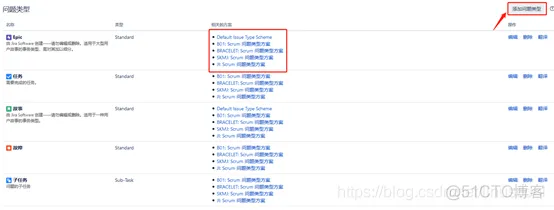
可以通过添加问题类型来设置需要的问题类型。
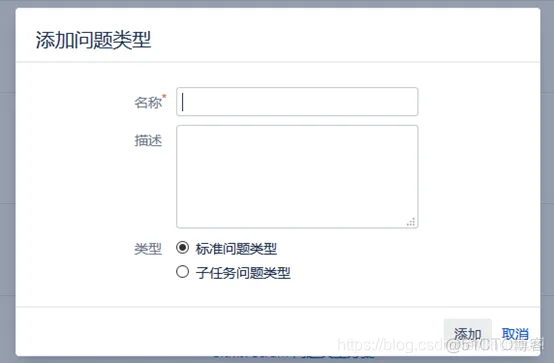
在添加问题类型页面,填写名称-选择类型-添加
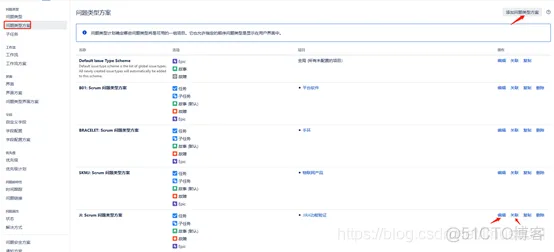
问题类型方案:添加问题类型方案
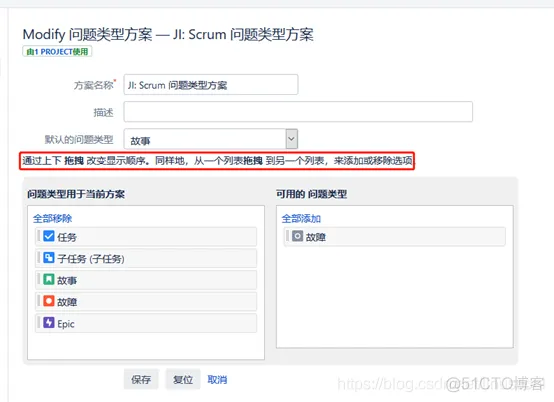
点击编辑,选择用于当前方案的问题类型
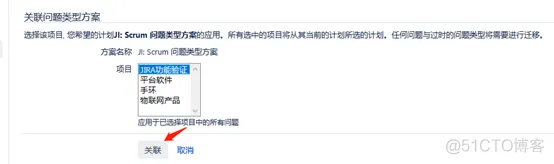
点击关联,将问题类型方案与问题相关联2、状态

状态:添加状态-填写名称-选择类别-点击添加3、字段
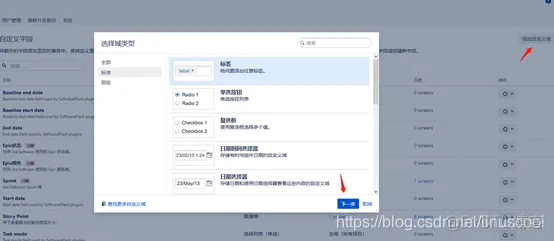
自定义字段:添加自定义域-选择域类型-下一步
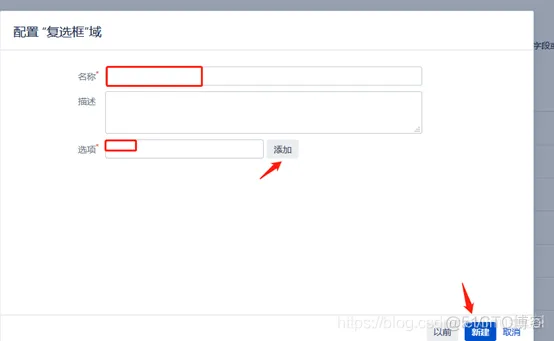
填写名称-添加选项-新建

点击设置,可做相应的配置(修改默认值,添加选项等)或删除字段
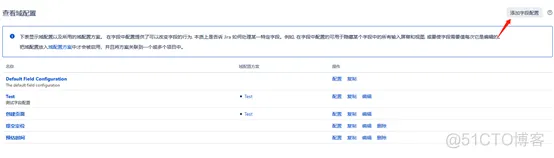
字段配置:添加字段配置,填写相关信息,或点击配置,进入字段配置
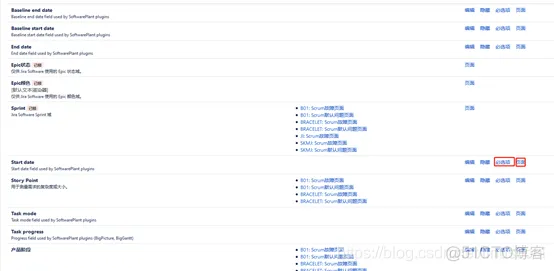
进入字段配置后,可将字段设置为必选项或可选项,并设置采用该字段配置的页面。

设置字段配置方案,点击配置
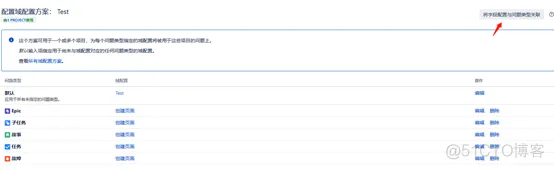
点击将字段配置与问题类型关联,进行相应的配置
4、界面
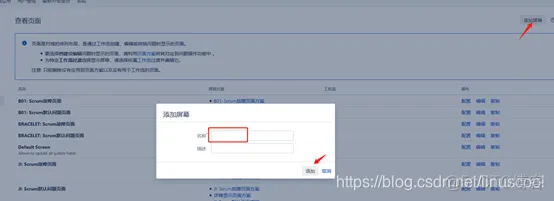
界面:添加屏幕-填写名称-添加
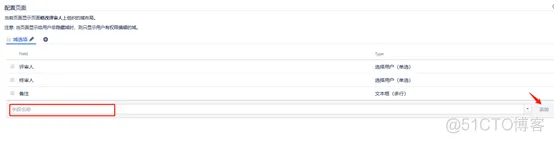
点击配置,为页面添加所需的域
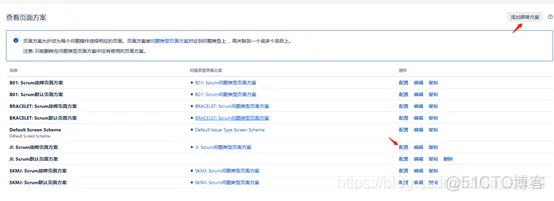
界面方案:添加屏幕放哪,点击配置
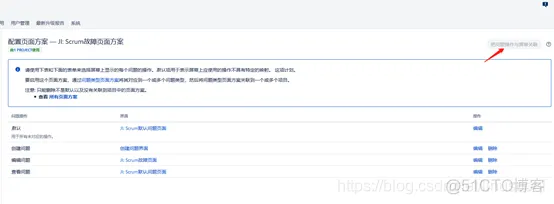
点击把问题操作与屏幕关联
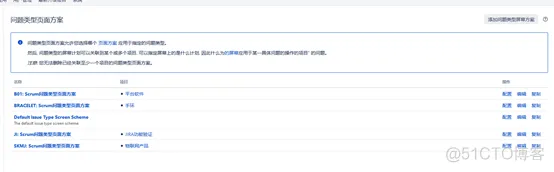
问题类型界面方案:添加问题类型屏幕方案-配置
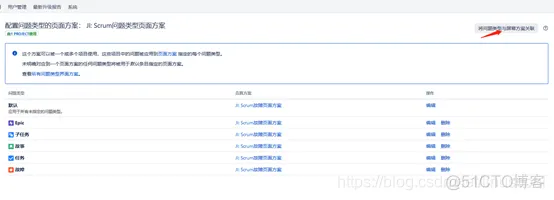
将问题类型与屏幕方案关联
5、工作流
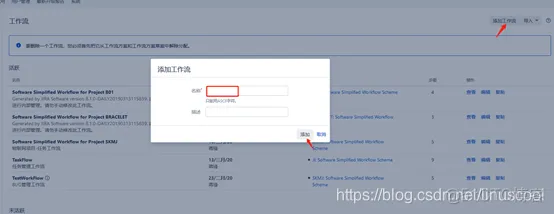
添加工作流

填写步骤名称,选择链接状态,点击添加

点击增加转换,填写转换名称,选择目标步骤及转换视图,实现从一个步骤到另一个步骤的转换
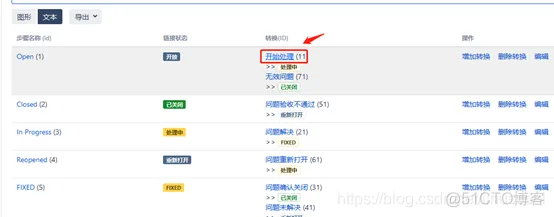
选择转换步骤
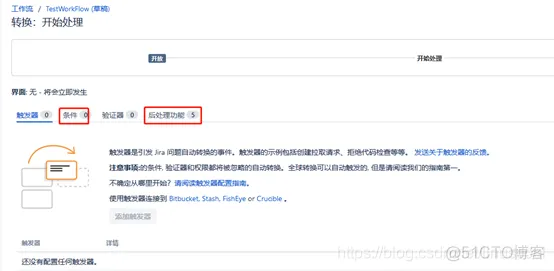
可为转换添加条件和后处理功能
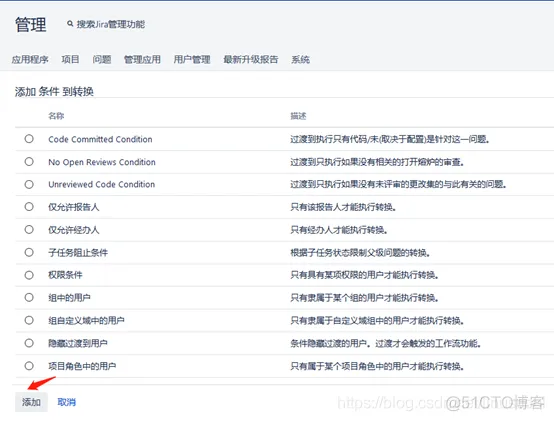
点击条件,选择添加所需的条件
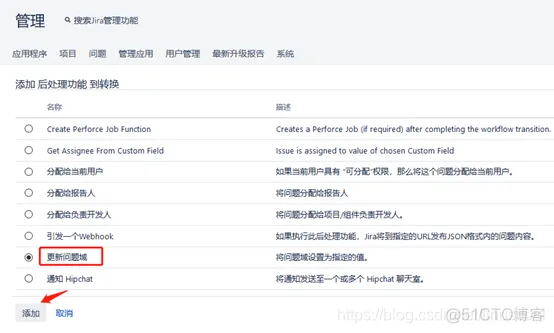
点击后处理功能,添加所需的后处理功能,一般来说需要用到的是更新问题域及Get Assignee From Custom Field(指定经办人)
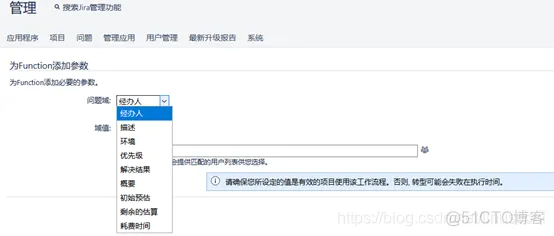
更新问题域包括的参数有经办人、描述、解决结果等等。
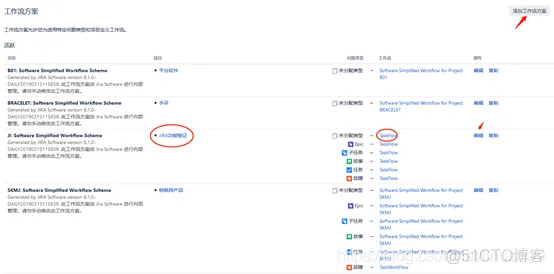
添加工作流方案:选择编辑可以为相应的问题类型添加工作流。6、通知

通知方案:添加通知方案
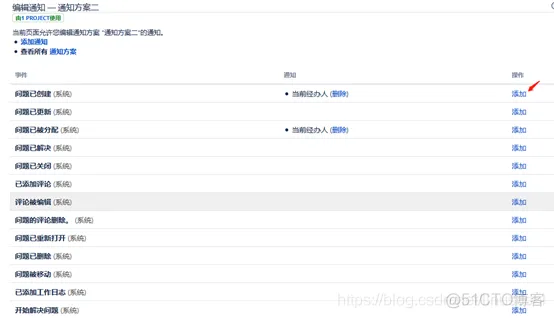
选择相关事件,点击添加
7、权限

权限方案:点击添加权限方案-权限
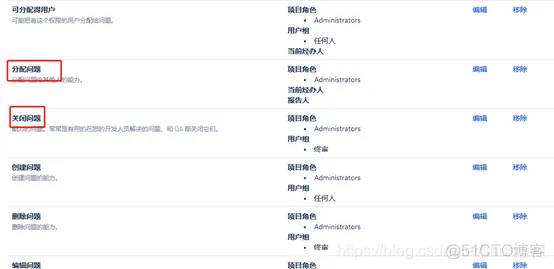
选择相关权限-编辑,授予权限
二、关联到项目
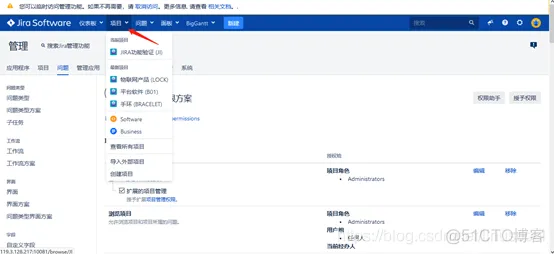
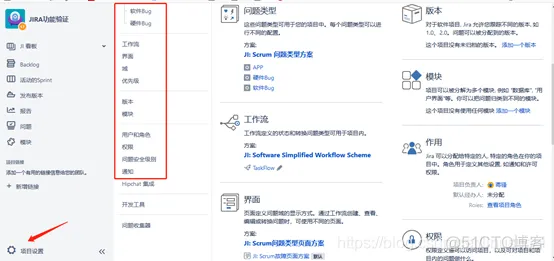
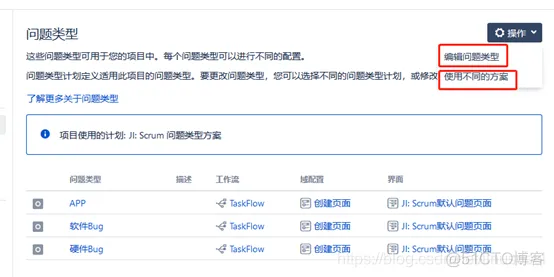
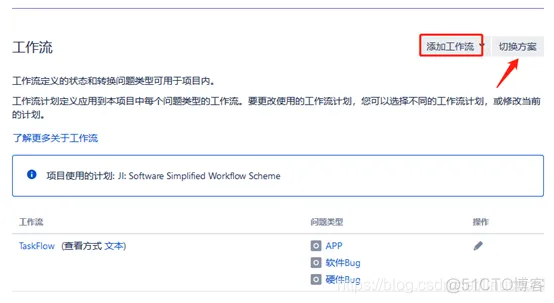
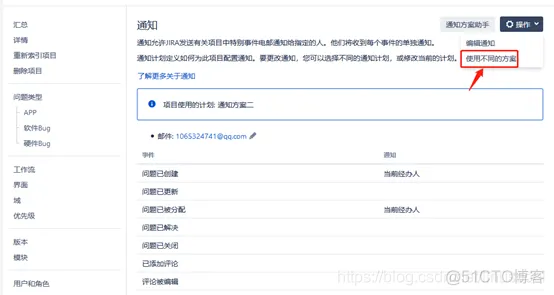

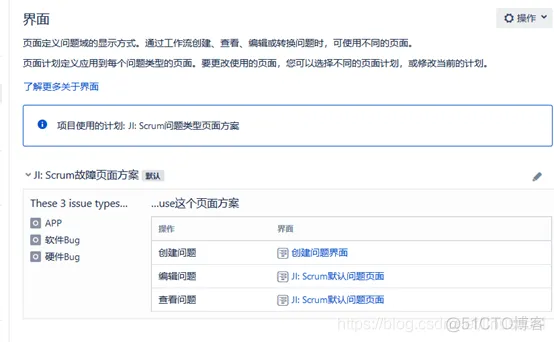
点击项目-项目设置,将上述所设置的方案一一添加到项目中即可
免责声明:本文系网络转载或改编,未找到原创作者,版权归原作者所有。如涉及版权,请联系删